Статьи о AVI
- 1. Конвертировать другие форматы в AVI+
- 2. Конвертировать AVI в другие форматы+
- 3. Воспроизвести AVI+
Все Темы
- Пользователи Камеры
- Любители Путешествий
- Инструменты ИИ
-
- Любители фильмов
- Праздники
- Пользователи DVD
- Пользователи социальных Сетей
- Фотография
- Креативный Дизайн
- Учащимся и преподавателям
- Больше Решений
Бесплатные и быстрые способы конвертации AVI в MP4 с помощью VLC
Автор: Юлия Юрьевна • 2025-10-23 21:14:32 • Проверенные решения
Ищите бесплатный способ конвертации AVI в MP4? Возможно, вам необходимо конвертировать AVI в формат MP4 из-за проблем совместимости с вашим устройством. При крайней необходимости воспроизведения AVI-файла, важно воспользоваться бесплатным способом конвертации AVI в MP4 с помощью VLC или онлайн-конвертеров AVI в MP4.
- Часть 1. Как использовать VLC для конвертации AVI в MP4
- Часть 2. 3 Бесплатных онлайн-конвертера AVI в MP4
- Часть 3. Лучший способ конвертации AVI в формат MP4
Часть 1. Как использовать VLC для конвертации AVI в MP4
VLC media - важный инструмент для воспроизведения видео и аудио на вашем компьютере, но вы также можете использовать приложение для быстрой конвертации. Теперь давайте узнаем, как конвертировать AVI в MP4 с помощью медиаплеера VLC.
Шаг 1: Откройте VLC Media Player, если приложение уже установлено на вашем компьютере. Если нет, зайдите на веб-сайт VLC и загрузите инструмнет.

Шаг 2: Далее перейдите к кнопке "Мультимедиа" в главном меню и нажмите на "Конвертировать/Сохранить" в раскрывающемся меню.

Шаг 3: Далее появится всплывающее окно, нажмите на кнопку "Добавить" . Вы сможете просмотреть свой AVI-файл и загрузить его. После загрузки нажмите на кнопку "Конвертировать/Сохранить" в нижней части всплывающего окна.

Шаг 4: Далее вы увидите новое окно. Перейдите в раздел "Профиль" и выберите вариант, нажав на крайнюю правую опцию. Вы увидите список форматов. Выберите формат MP4 , а затем нажмите кнопку "Создать".

Шаг 5: В данном разделе нажмите на "Обзор", чтобы выбрать папку назначения для сохранения файла. После нажмите на "Пуск" , VLC конвертирует AVI в формат MP4.

3 Бесплатных онлайн-конвертера AVI в MP4
Помимо VLC-конвертера AVI в MP4, вы также можете использовать бесплатные онлайн-конвертеры. В этом разделе разобраны три эффективных и бесплатных онлайн-конвертера AVI в MP4 с выделенными ограничениями каждого варианта.
1. Zamzar AVI to MP4 Converter
Бесплатный онлайн-конвертер Zamzar позволяет конвертировать AVI в формат MP4 с загрузкой файла и выбором выходного формата. Платформа позволяет загружать файлы с вашего локального диска, использовать URL-ссылку с онлайн-сайта. Кроме того, онлайн-конвертер Zamzar позволяет конвертировать файлы в другие аудио- и видеоформаты.

2. Convert. Files AVI to MP4 Converter
Следующий бесплатный онлайн-конвертер AVI в MP4 - Convert. Files AVI to MP4 Converter. Веб-платформа позволяет загружать файлы с вашего компьютера или онлайн-сайта. Вы сможете выбрать формат MP4 из поддерживаемых форматов, а затем конвертировать файл. Обратите внимание, что функция конвертации файлов позволяет отправить готовый файл по электронной почте при желании.

3. Online Converting AVI to MP4
Третий онлайн-конвертер AVI в MP4, который нельзя упустить - Online-Convert.com. В отличие от других платформ, инструмент позволяет загружать файлы из локального хранилища, загружать ролики онлайн, с Google Диска, а также Dropbox. Кроме того, перед конвертацией файла пользователю доступна функция редактирования битрейта, размера экрана в пикселях, инструменты вырезания, обрезки, кадрирования или поворота. Достаточно проверить дополнительные настройки перед конвертацией файла. После настройки параметров вывода, пользователю необходимо выбрать формат MP4 и начать конвертацию.

Часть 3. Лучший способ конвертации AVI в формат MP4
При использовании VLC и онлайн-конвертеров AVI в MP4, размер файла ограничен, пользователь рискует потерять качество при выводе файла. Именно поэтому рекомеядуется использовать лучший конвертер AVI в MP4 - Wondershare UniConverter (первоначально Wondershare Video Converter Ultimate). ПК-программа, совместимая с Windows и Mac, поддерживает конвертацию почти всех аудио- и видеоформатов без потери качества. Более того, программное обеспечение позволяет конвертировать файлы всего за три простых шага. Прежде чем разобрать иснтрукции для конвертации AVI в MP4 с помощью Wondershare Uniconverte, давайте рассмотрим некоторые из возможностей приложения.
Wondershare UniConverter - Лучший видеоконвертер для Mac/Windows
-
Конвертация AVI в MP4, MOV и 1000 форматов без потери качества.
-
Поддержка пакетной конвертации файлов.
-
Позволяет извлекать качественные аудиозаписи из видеоформатов.
-
Объединение различных форматов файлов в один формат.
-
Добавьте несколько URL-адресов и загружайте высококачественные видео всего за один клик.
-
Конвертируйте AVI в видео для удобного воспроизведения на любых устройствах, включая iPhone, iPad, Android.
-
Поддержка конвертации файлов с Youtube, Facebook, Instagram, BBC, VIMEO и т.д.
-
Позволяет редактировать видео, добавляя фильтры, эффекты, заголовки, субтитры, применяя кадрирование, обрезку, разделение и поворот роликов.
-
Поддерживаемые ОС: Windows 10/8/7/XP/Vista, macOS 11 Big Sur, 10.15 (Catalina), 10.14, 10.13, 10.12, 10.11, 10.10, 10.9, 10.8, 10.7
Как конвертировать AVI в MP4 с помощью Wondershare Uniconverter
Шаг 1 Импорт файла AVI
Загрузите и установите Wondershare Uniconverter на свой компьютер. На главной странице программы нажмите на "Видео конвертер" , далее выберите "Добавить файлы" кнопку. Просмотрите файлы на своем компьютере и загрузите AVI-файл, который вы хотите конвертировать.
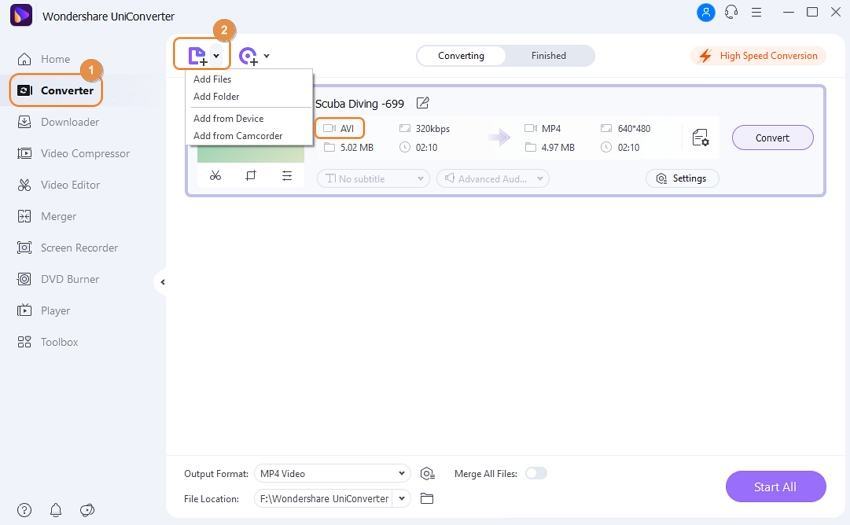
Шаг 2 Выберите формат вывода "MP4"
После нажмите на "Формат вывода" в нижнем левом углу и выберите опцию "Видео". Вы увидите список видеоформатов. Прокрутите страницу, пока не найдете формат "MP4" и нажмите на него.
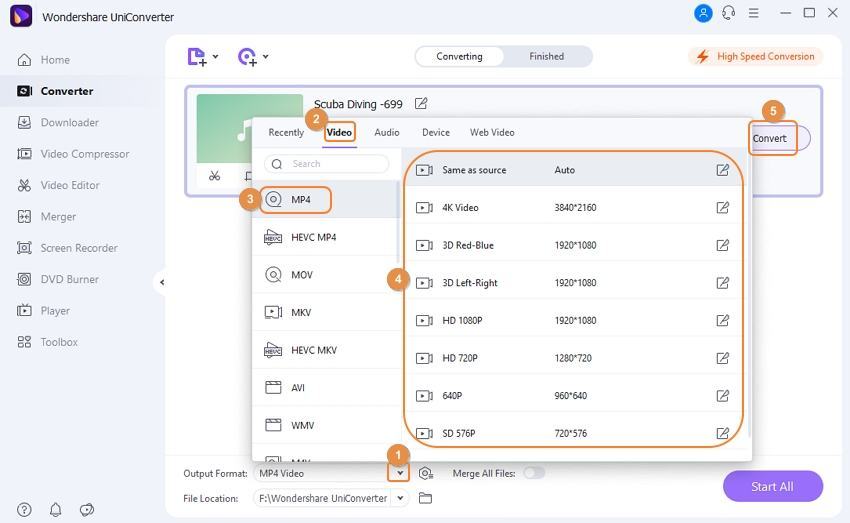
Шаг 3 Конвертация AVI в MP4
Затем вам нужно нажать на кнопку "Расположение файла" в нижней части окна, чтобы выбрать место сохранения файла. После этого нажмите на кнопку "Запустить все" , Uniconverter моментально конвертирует AVI в формат MP4.
Скачать Бесплатно Скачать Бесплатно
Видеоруководство: Wondershare UniConverter - Конвертировать DivX в AVI
Ваш полный набор видеоинструментов
 Конвертация видео исходного качества с полным ускорением GPU.
Конвертация видео исходного качества с полным ускорением GPU.


Юлия Юрьевна
Главный редактор